

|
本站电脑知识提供应用软件知识,计算机网络软件知识,计算机系统工具知识,电脑配置知识,电脑故障排除和电脑常识大全,帮助您更好的学习电脑!不为别的,只因有共同的爱好,为软件和互联网发展出一分力! 一些刚刚接触谷歌浏览器(Google Chrome)软件的朋友们,并不是很熟悉其中是怎么登陆账号的?今天这篇文章内容就为你们带来了谷歌浏览器(Google Chrome)登录账号的具体流程介绍。 第一方法 先把谷歌Chrome浏览器更新到最新的版本,然后再点击那个人头按钮。 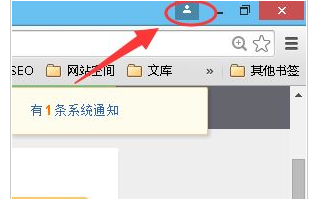 此时会看到登陆谷歌Chrome浏览器的按钮,点击进入。  接着会看到就是使用GOOGLE账号登陆的界面。输入账号和密码。 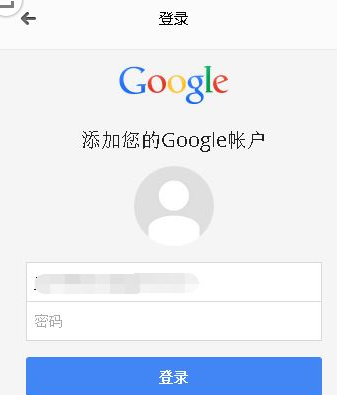 登陆成功,以后可以将您的个性化浏览器功能保存至网络,进而将这些设置应用到任意一台计算机上的Google Chrome中。 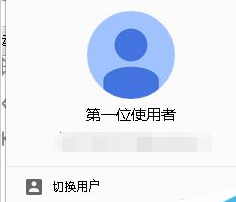 第二种方法 先点击右上角处的三杠,然后再点击【设置】 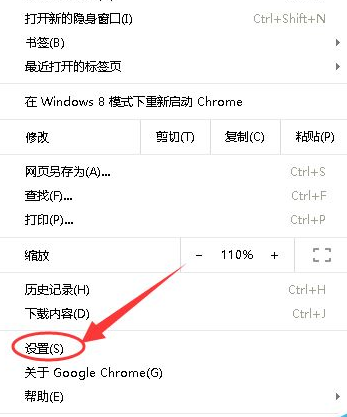 进入设置界面在最上面就可以看到登陆的按钮,点击进入就会提示你输入GOOGLE的账号。  登陆成功,以后可以将您的个性化浏览器功能保存至网络,进而将这些设置应用到任意一台计算机上的Google Chrome中。 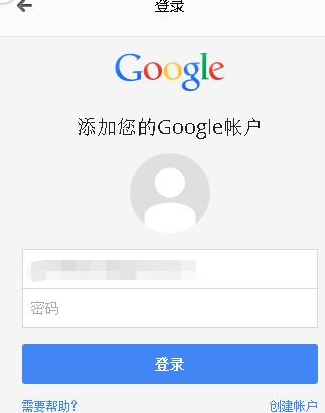 你们看完了上文讲解的谷歌浏览器(Google Chrome)登录账号的具体流程介绍,是不是都学会了呀! 学习教程快速掌握从入门到精通的电脑知识 |
温馨提示:喜欢本站的话,请收藏一下本站!